


/中文/

/中文/

/中文/

/中文/

/中文/

/中文/

/中文/

/中文/

/中文/

/中文/
 Todo清單v2.0.0官方版
Todo清單v2.0.0官方版 京東自動搶券v1.50免費版
京東自動搶券v1.50免費版 Everything官方版v1.4.1.998最新版
Everything官方版v1.4.1.998最新版 LOL英雄聯盟角色變大工具v1.0 綠色防封版
LOL英雄聯盟角色變大工具v1.0 綠色防封版 美圖秀秀64位最新版v6.4.2.0 官方版
美圖秀秀64位最新版v6.4.2.0 官方版 福昕pdf編輯器去水印綠色版(圖像處理) v9.2 最新版
福昕pdf編輯器去水印綠色版(圖像處理) v9.2 最新版 微軟必應詞典官方版(翻譯軟件) v3.5.4.1 綠色版
微軟必應詞典官方版(翻譯軟件) v3.5.4.1 綠色版 搜狗輸入法電腦最新版(輸入法) v9.3.0.2941 官方版
搜狗輸入法電腦最新版(輸入法) v9.3.0.2941 官方版 網易音樂(音樂) v2.5.5.197810 電腦版
網易音樂(音樂) v2.5.5.197810 電腦版  WPS Office 2019 電腦版(WPS Office ) 11.1.0.8919全能完整版
WPS Office 2019 電腦版(WPS Office ) 11.1.0.8919全能完整版很多經常發使用CAD軟件的朋友們對CAXA電子圖板2019官方版一定都非常熟悉,它是專業的二維CAD設計軟件,CAXA電子圖版怎麼下載中將為您帶來專業的CAD製圖繪圖編輯和輔助設計工具,CAXA電子圖板2019官方版能進行該型設計、批量打印、網絡加密等功能,喜歡的朋友們可以來嚐試一下!

CAXACAD電子圖板:安裝主程序。
CAXAEXB瀏覽器:CAXACAD電子圖板圖紙文件(EXB格式)的瀏覽、查看工具,無需安裝CAXACAD電子圖板。
CAXACAD電子圖板信息處理組件:CAXACAD電子圖板信息處理組件是一組在後台打開文件、提取信息、反寫信息、保存文件等方法的集合(X64位下隻需安裝64位組件即可)。CAXACAD電子圖板瀏覽組件:CAXACAD電子圖板瀏覽組件是提供了圖紙瀏覽、圖紙批注和圈閱功能的ActiveX控件。

CAXA打印工具:CAXACAD電子圖板圖紙文件(EXB格式)、DWG文件及工藝文件(CXP格式)的排版打印、批量打印工具。
CAXA協同管理集成:CAXA協同管理快速集成實現了CAXA協同管理係統與CAXACAD產品之間的無縫互操作,用戶可以在CAD環境中直接調用協同管理係統提供的功能來完成圖紙查找、打開修改及生命周期管理等操作,極大方便了設計人員的設計工作。
CAXA網絡加密鎖管理程序:安裝於服務器,配合CAXA網絡加密鎖,可提供網絡內各客戶端CAXA軟件的浮動許可訪問。通過其中的管理工具,可實時看到CAXA軟件被各客戶端的使用情況,並可限定軟件隻能或不能被哪些IP地址使用。另外還能夠通過導入、注銷功能實現CAXA軟件的快速升級。如果您采用了單機加密鎖,則不需要安裝此程序。

CAXA電子圖板內的CAD設計功能可以讓人非常方便的創建自己需要的樣式與內容,軟件界麵精心設計,交互方式簡單快捷,符合國內工程師的設計習慣,上手簡單,操作效率高,如果用戶在使用過程中想要將以創建的內容進行縮放,首先需要選中想要縮放的圖形內容
需要選中想要縮放的圖形內容
成功選中文檔中的內容後,接著在“常用”欄目中找到“縮放”功能選項,此功能可以幫助用戶將拾取到的圖素進行比例放大和縮小
在“常用”欄目中找到“縮放”功能選項
點擊此縮放功能後,圖層內容中的邊框將會變為波浪形狀,接著選中其中的邊框,小編直接選中內容中的下邊框進行上下拖動,接著將會出現綠色顏色的內容,這就是縮放大小之後的內容,你可以根據自己的需要進行大小的調整

根據自己的需要進行大小的調整
最後將會出現同樣內容但大小不同的圖層,這就是縮放成功後的內容了
最後將會出現同樣內容但大小不同的圖層
如果用戶想要在文檔內容中輸入文字,就可以在上方的欄目中選擇“標注”功能,在其中找到“A文字”選項,如果你想要輸入其他樣式的文字,則可以點擊下箭頭選擇你需要的那一種,在這裏默認選擇普通的“文字”選項,如下圖所示:
在上方的欄目中選擇“標注”功能,在其中找到“A文字”選項
接著就可以在文檔中進行文字的輸入了,選中沒有圖形的黑色部分,將會出現可以輸入文字的選框,用戶可以在文字編輯其中選擇字體的類型、樣式與大小,文字輸入完成後就完成了寫字的全部內容了,如下圖所示:
在文字編輯其中選擇字體的類型、樣式與大小

在CAXA電子圖板軟件中成功繪製了自己需要的圖紙後,就可以將圖紙進行保存並打印了,如果用戶想要打印,隻需要點擊左上方的“打印”功能即可按指定參數輸出圖形
點擊左上方的“打印”功能即可按指定參數輸出圖形
彈出窗口,用戶可以自定義設置紙張大小、排版等,點擊下方“預顯”選項進行最終效果的預覽
點擊下方“預顯”選項進行最終效果的預覽
窗口消失,回到圖紙頁麵,單擊圖紙邊角左上角選定,拉到圖紙右下角再選定圖紙邊角,矩形裏就是選定打印內容,等待打印結束,這樣也就完成了打印圖紙的全部內容
拉到圖紙右下角再選定圖紙邊角,矩形裏就是選定打印內容
相信大家看完小編所帶來的相關教程之後,絕對可以讓你在使用CAXA電子圖板時減少不必要的迷惑,從而讓大家能夠更加暢快的繪製你需要的任何CAD圖紙。





 Multisim14.0漢化包(Multisim14.0中文補丁) 最新版機械電子
/ 10M
Multisim14.0漢化包(Multisim14.0中文補丁) 最新版機械電子
/ 10M
 機械設計手冊軟件版v2019機械電子
/ 528M
機械設計手冊軟件版v2019機械電子
/ 528M
 Proteus 10正式版(電路仿真軟件) 免費版機械電子
/ 250M
Proteus 10正式版(電路仿真軟件) 免費版機械電子
/ 250M
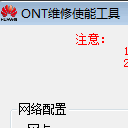 ONT維修使能工具免費版(華為光貓修複) v773 最新版機械電子
/ 1M
ONT維修使能工具免費版(華為光貓修複) v773 最新版機械電子
/ 1M
 RobSim機器人仿真係統(虛擬機器人) v1.0 正式版機械電子
/ 99M
RobSim機器人仿真係統(虛擬機器人) v1.0 正式版機械電子
/ 99M
 鍾表銷售管理係統綠色版(進銷存管理) v1.0 免安裝版機械電子
/ 6M
鍾表銷售管理係統綠色版(進銷存管理) v1.0 免安裝版機械電子
/ 6M
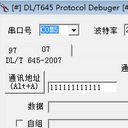 DLT645規約1997和2007調試工具(電能表測試上位機) v1.02 最新版機械電子
/ 3M
DLT645規約1997和2007調試工具(電能表測試上位機) v1.02 最新版機械電子
/ 3M
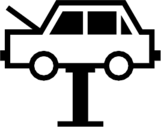 multisim 15.0綠色漢化版(電路模擬設計軟件) 2017版機械電子
/ 673M
multisim 15.0綠色漢化版(電路模擬設計軟件) 2017版機械電子
/ 673M
 LED Player最新版(led顯示屏控製) v6.1.5 中文版機械電子
/ 15M
LED Player最新版(led顯示屏控製) v6.1.5 中文版機械電子
/ 15M
 Multisim14.0序列號注冊機漢化版機械電子
/ 10M
Multisim14.0序列號注冊機漢化版機械電子
/ 10M
 Multisim14.0序列號注冊機漢化版機械電子
/ 10M
Multisim14.0序列號注冊機漢化版機械電子
/ 10M
 Multisim14.0漢化包(Multisim14.0中文補丁) 最新版機械電子
/ 10M
Multisim14.0漢化包(Multisim14.0中文補丁) 最新版機械電子
/ 10M
 機械設計手冊軟件版v2019機械電子
/ 528M
機械設計手冊軟件版v2019機械電子
/ 528M
 Proteus 10正式版(電路仿真軟件) 免費版機械電子
/ 250M
Proteus 10正式版(電路仿真軟件) 免費版機械電子
/ 250M
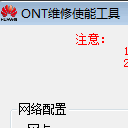 ONT維修使能工具免費版(華為光貓修複) v773 最新版機械電子
/ 1M
ONT維修使能工具免費版(華為光貓修複) v773 最新版機械電子
/ 1M
 RobSim機器人仿真係統(虛擬機器人) v1.0 正式版機械電子
/ 99M
RobSim機器人仿真係統(虛擬機器人) v1.0 正式版機械電子
/ 99M
 鍾表銷售管理係統綠色版(進銷存管理) v1.0 免安裝版機械電子
/ 6M
鍾表銷售管理係統綠色版(進銷存管理) v1.0 免安裝版機械電子
/ 6M
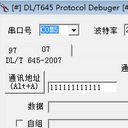 DLT645規約1997和2007調試工具(電能表測試上位機) v1.02 最新版機械電子
/ 3M
DLT645規約1997和2007調試工具(電能表測試上位機) v1.02 最新版機械電子
/ 3M
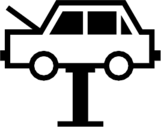 multisim 15.0綠色漢化版(電路模擬設計軟件) 2017版機械電子
/ 673M
multisim 15.0綠色漢化版(電路模擬設計軟件) 2017版機械電子
/ 673M
 LED Player最新版(led顯示屏控製) v6.1.5 中文版機械電子
/ 15M
LED Player最新版(led顯示屏控製) v6.1.5 中文版機械電子
/ 15M
 Multisim14.0序列號注冊機漢化版機械電子
Multisim14.0序列號注冊機漢化版機械電子
 Multisim14.0漢化包(Multisim14.0中文補丁) 最新版機械電子
Multisim14.0漢化包(Multisim14.0中文補丁) 最新版機械電子
 機械設計手冊軟件版v2019機械電子
機械設計手冊軟件版v2019機械電子
 Proteus 10正式版(電路仿真軟件) 免費版機械電子
Proteus 10正式版(電路仿真軟件) 免費版機械電子
 ONT維修使能工具免費版(華為光貓修複) v773 最新版機械電子
ONT維修使能工具免費版(華為光貓修複) v773 最新版機械電子
 RobSim機器人仿真係統(虛擬機器人) v1.0 正式版機械電子
RobSim機器人仿真係統(虛擬機器人) v1.0 正式版機械電子
 鍾表銷售管理係統綠色版(進銷存管理) v1.0 免安裝版機械電子
鍾表銷售管理係統綠色版(進銷存管理) v1.0 免安裝版機械電子
 DLT645規約1997和2007調試工具(電能表測試上位機) v1.02 最新版機械電子
DLT645規約1997和2007調試工具(電能表測試上位機) v1.02 最新版機械電子
 multisim 15.0綠色漢化版(電路模擬設計軟件) 2017版機械電子
multisim 15.0綠色漢化版(電路模擬設計軟件) 2017版機械電子